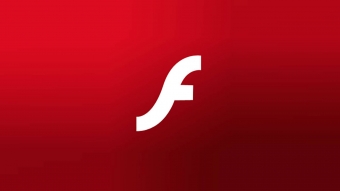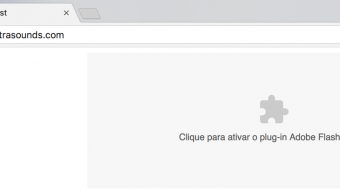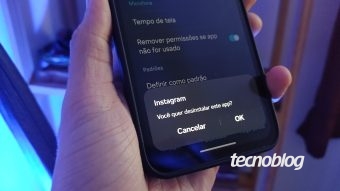Como desinstalar o Adobe Flash Player
Com o fim do suporte ao Flash Player a partir de 2021, a Adobe recomenda que os usuários excluam o software do computador
O suporte ao Adobe Flash Player chega ao fim após 31 de dezembro de 2020, e a própria Adobe pede para que os usuários removam o software por questões de segurança. Os conteúdos em Flash não vão funcionar mesmo se o Player continuar instalado no Windows, então excluí-lo é mais do que recomendado. Veja como desinstalar o Adobe Flash Player no Windows e no Mac.

Como excluir o Flash Player no Windows
O passo a passo abaixo é apenas para o programa instalado no Windows, não aplicável ao Flash incluído em navegadores.
- Baixe o desinstalador do Adobe Flash para Windows;
- Feche todos os navegadores. O arquivo não vai funcionar se algum problema que use o Flash estiver em execução;
- Execute o desinstalador;
- Siga as instruções do arquivo. Se ele pedir permissão para fazer alterações clique em “Sim”.
Quando o processo terminar, é hora de excluir os arquivos e pastas do Flash Player. Siga os passos abaixo:
- Vá em “Iniciar” > “Executar”;
- Copie e cole o texto em itálico clique em “OK”:
<home directory>/Library/Preferences/Macromedia/Flash \ Flash - Exclua todos os arquivos desta pasta;
- Faça o mesmo com os seguintes destinos:
- C:\Windows\SysWOW64\Macromed\Flash
- %appdata%\Adobe\Flash Player
- %appdata%\Macromedia\Flash Player
Pronto. Depois disso, reinicie o computador e entre na página de status para conferir se o software foi deletado com sucesso.
Como desinstalar o Flash no Mac
As instruções abaixo valem para o Flash instalado no Mac e não são aplicáveis ao Flash Player incluído em navegadores.
- Baixe o desinstalador do Adobe Flash para Mac;
- Vá até a pasta onde você salvou o arquivo e clique duas vezes nele;
- Clique em “Abrir”, se for preciso;
- Quando o arquivo for aberto, clique em “Desinstalar”;
- Feche todos os navegadores. O desinstalador continuará sendo executado;
- Você verá uma mensagem avisando que o Flash foi removido com sucesso. Clique em “Concluído”;
- Exclua os seguintes diretórios:
- <home directory>/Library/Preferences/Macromedia/Flash \ Flash
- <home directory>/Library/Caches/Adobe/Flash \ Flash
Depois disso, é só checar se a desinstalação foi concluída com sucesso:
- Reinicie o Mac;
- Abra a página de verificação e confira o status do Flash no seu computador.
Com informações: Adobe.